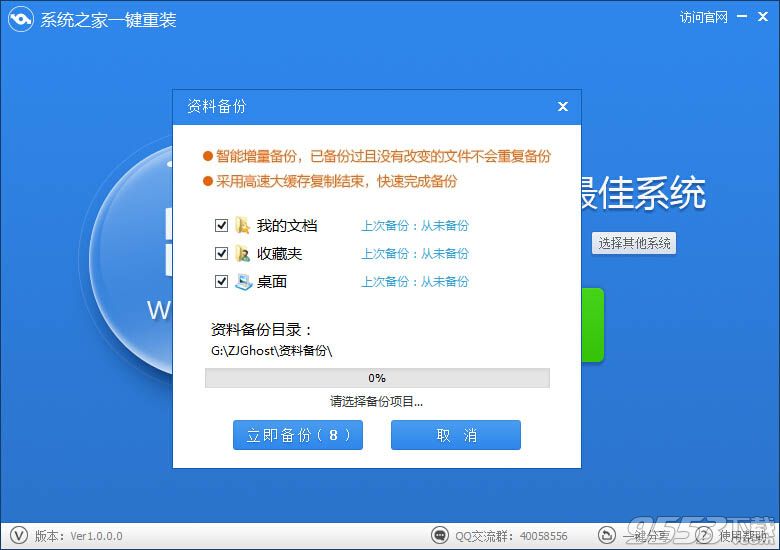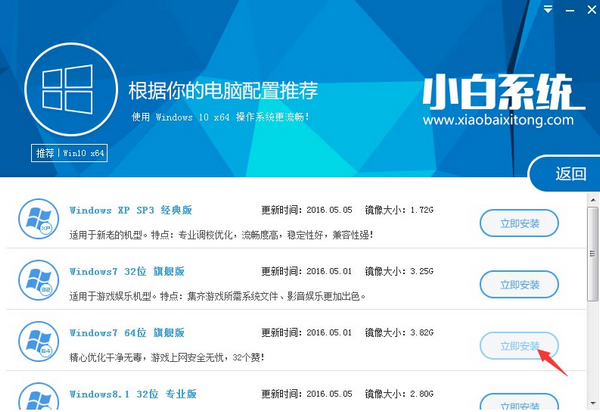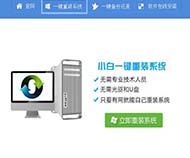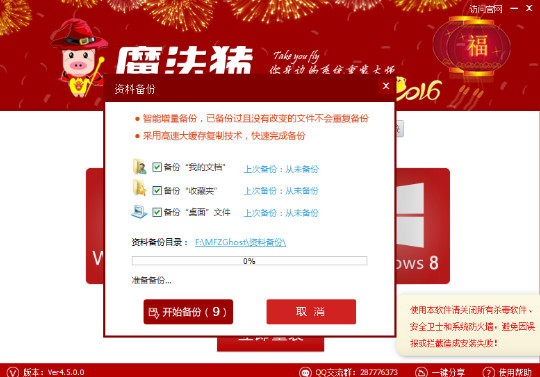HDD一直以容量为傲,殊不知今年4TB SSD已经来了!如果连这点优势都没了,HDD市场岂止是用“惨淡”二字就可形容的?毫不怀疑,SSD激烈竞争的战斗已经拉响警报。伴随着TLC SSD疯狂普及,价格战一触即发。在这刚刚过去的2016年上半年,240GB~256GB SSD已然成了装机标配,那你知道怎么买吗?

SSD销量猛增 你贡献了多少?
据TRENDFOCUS调查显示,SSD在第一季度全球出货量达3077.7万块,同比增长了32.7%。其中消费级SSD约2700万块,占整个市场的88%,销售总额同比增长29%,你为这份GDP贡献了多少呢?
在2016年第二季度,SSD市场又有了大动静:多款TLC SSD来了,价格便宜是最为醒目的标签,这下消费者就更为疯狂了。以前,大家对于TLC SSD嗤之以鼻,速度慢、稳定性差、寿命短,这些对于数据的传输与保存都是致命的缺陷。但SSD厂商并没有因此放弃,反之更加积极地寻求主控固件解决方案,如今TLC SSD在性能、寿命等问题上都有了重大突破。
大家如此疯狂,SSD到底能为你带来什么?
对于消费者而言,升级SSD能给你带来最为直观的速度体验。
■ 老平台提速
使用固态硬盘升级老款笔记本之后,最直观的感受就是开机时间的变化。在开机仅加载10项基础应用程序的情况下,SSD提速两倍多,感受相当明显。经过系统评分,性能的提升更是显而易见。
■ 做设计与视频选用SSD绝对靠谱
当你需要加载大量图片的时候,使用SSD之后可以实现快速启动、打开图片,数据存储时用时急剧缩短。视频渲染更是需要存储设备速度的支持,尤其是在渲染过程中的写入速度非常关键。换了SSD之后,再也不用担心这个问题了。加载相同容量照片省时一半,渲染视频也可以节省2/3的时间。
■ 玩游戏更离不开固态硬盘的支持
在游戏过程中还会有海量的高清游戏贴 图,大型的游戏场景切换,机械硬盘的性能支撑起来就非常困难。这时候,SSD强悍的读写速度、高效数据处理能力、极低数据延迟可以为玩家带来极速的游戏操作体验。
240GB~256GB成标配 你正在用多大容量SSD?
因为Windows操作系统的计算方法不同,240GB~256GB SSD实际可用容量227GB到232GB。从容量分配而言,操作系统与一些基本办公软件需要占用20GB空间,装两个大型网络游戏包可能占用50GB空间,如果你是做设计使用PC,还有大量空间需要留出来承载素材,再攒一些经典的视频、图片等等。对于大部分普通用户而言,240GB~256GB SSD就足够用了。
还有最关键的一点:不管你是选择MLC还是TLC,价格都将不是阻碍你升级选择的因素。如果你还没用上固态硬盘是不是觉得有点遗憾呢?也许你这时候面临着选择哪款SSD更靠谱的纠结时刻,那就看完这期240GB~256GB SSD横评再做决定吧!
不要那些虚的!应用测试就知实力有没有

13款240GB固态硬盘读取速度横向实测
CrystalDiskMark的非压缩数据可以反映固态硬盘的实际传输性能,此时固态硬盘的主控、缓存、闪存颗粒都会经受考验,最终可以表现出综合的性能。这个成绩真的可以说是五花八门,金百达和金胜维的持续写入速度刷新了我们对固态硬盘性能下限的认识,对于这两款固态硬盘所使用的主控来说,这个表现并不正常,可能是固件和颗粒方面出了问题。此外,酷兽和金胜、金泰克的写入速度也比较低,但和它们的价位基本上还算是对应的。

13款固态硬盘拷贝数据速度对比
实际拷贝数据当然最能反映固态硬盘的持续传输能力了。这里我们使用的拷贝源盘是内存虚拟的,所以读速度绝对没有瓶颈。此外,拷贝的文件大小肯定超过了模拟SLC区域,由此也可以看到大负荷拷贝时,固态硬盘的实际性能。三星、闪迪、浦科特的实际拷贝性能表现相当不错,大文件写入超过200MB/s,细碎文件写入也超过了100MB/s,其他产品普遍保持在小文件写入70~90MB/s,大文件写入80MB/s~130MB/s的水平。也有拷贝速度特别低的,比如酷兽C5S-EVO 240GB,大小文件写入都不到60MB/s。

固态硬盘速度对比
升级固态硬盘另一个重要的用处就是提升程序载入和工作文件保存的速度。这里我们使用了Photoshop打开和保存4.8GB的PSB文件来对固态硬盘的性能进行测试。值得一提的是,此项测试非常吃内存,如果内存达不到32GB或更高,会拖慢文件读取的速度,也就不能反映出固态硬盘的真实性能。

13款固态硬盘性能实测
从成绩来看,一线品牌的产品的图片载入/保存速度都表现不错,大家差距也不大,而金胜、金胜维、酷兽的产品在图片保存速度上明显要慢不少,特别是酷兽C5S-EVO,保存速度比最快的慢了一半左右。
固态硬盘不能提升游戏速度,但是能明显提升游戏载入的速度。比如《魔兽世界》用机械硬盘载入可能要花20秒,而用固态硬盘只需要花一半的时间,这在团战遇到掉线时很实用,因为如果重新上线时间太长,说不定就团灭了,或是已经被团长踢了。
原本我们认为同是固态硬盘,大家的载入速度虽然有差别,但不会特别大,但测试数据改变了我们的看法。最慢的光威悍将载入速度比最快的慢了一半以上,而且基准测试成绩比较靠后的,游戏载入成绩也比较靠后,这也说明基准测试在一定程度上的确能反映实际应用的情况。
测试总结
固态硬盘门道远比机械硬盘多,多学习多比较才能不中招。
经过这次对比测试,我们发现市场中主流240GB~256GB固态硬盘的性能差异的确是非常明显的。就算是同样的主控,搭配不同的闪存颗粒和固件,性能也能差上一大截,这和机械硬盘只需要比存储密度、缓存大小和转速就能大概知道性能档次完全不同。不过,一线品牌的固态硬盘明显更有保障,它们的性能表现比较稳定,和自己的定价比较符合,所以对于不太懂硬件知识的朋友来说,买固态硬盘认准一线大厂,就算性能有一定差异,也基本上不会踩到雷,且售后也更有保障。
而超便宜的固态硬盘产品,大家就要警惕了。这次我们测试的固态硬盘中,不少300元出头或还不到300元的产品,性能的确是渣到出乎你的想象,比如金百达KP310、金胜维T240,非压缩数据写入性能让人大跌眼镜。我们认为这些超便宜的固态硬盘产品,就算价格再低也不值得购买,因为它们的性能低到已经明显影响使用体验了。
- 易捷一键重装系统工具免费版V4.1
- 萝卜菜一键重装系统软件纯净版2.2.2
- 紫光一键重装系统工具V8.5.0纯净版
- 小鱼一键重装系统大师绿色版v5.0.0.0
- 冰封一键重装系统工具贺岁版8.6.9
- 【重装系统软件下载】小白一键重装系统V11.8官方版
- 系统基地一键重装系统工具v1.0.0通用版
- 【重装系统】小白一键重装系统V12.1最新版
- 【电脑系统重装】小马一键重装系统V4.0官方版
- 一键重装系统软件小鱼重装V4.8专业版
- 老毛桃一键重装系统官方版V7.0
- 系统重装软件大番茄一键重装V4.0.8
- 一键重装系统软件小白重装V5.0官方版
- 【电脑重装系统】萝卜菜一键重装系统工具V4.5.8维护版
- 【重装系统】小鱼一键重装系统V7.7.5尊享版
- 系统重装步骤
- 一键重装系统win7 64位系统 360一键重装系统详细图文解说教程
- 一键重装系统win8详细图文教程说明 最简单的一键重装系统软件
- 小马一键重装系统详细图文教程 小马一键重装系统安全无毒软件
- 一键重装系统纯净版 win7/64位详细图文教程说明
- 如何重装系统 重装xp系统详细图文教程
- 怎么重装系统 重装windows7系统图文详细说明
- 一键重装系统win7 如何快速重装windows7系统详细图文教程
- 一键重装系统win7 教你如何快速重装Win7系统
- 如何重装win7系统 重装win7系统不再是烦恼
- 重装系统win7旗舰版详细教程 重装系统就是这么简单
- 重装系统详细图文教程 重装Win7系统不在是烦恼
- 重装系统很简单 看重装win7系统教程(图解)
- 重装系统教程(图解) win7重装教详细图文
- 重装系统Win7教程说明和详细步骤(图文)